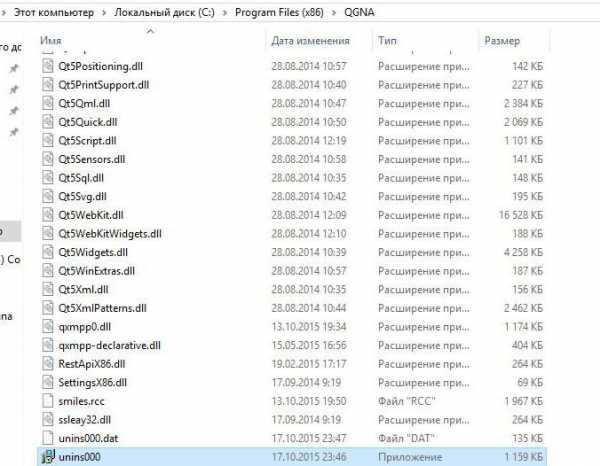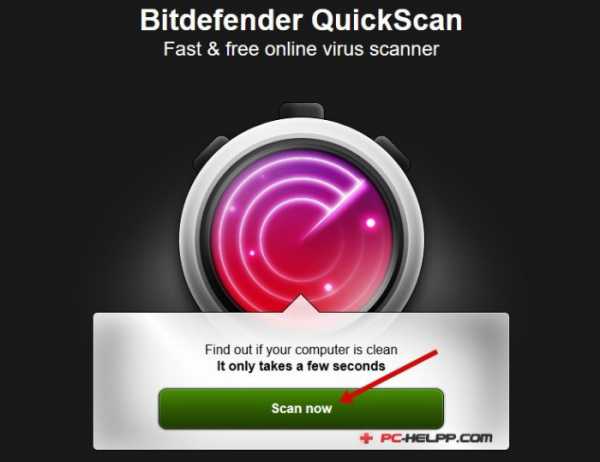От чего зависит скорость работы компьютера
Скорость работы компьютера зависит от объема обрабатываемой информации
Компьютер для многих стал неотъемлемой частью повседневной жизни. Некоторые видят в нем средство для развлечений, другие с помощью него зарабатывают. И первым, и вторым очень важен показатель производительности. Скорость работы компьютера зависит от многих факторов и правил, соблюдение которых приводит к повышению быстродействия ОС и отдельных служб.
Центральный процессор
Последние модели процессоров поражают разнообразием: тактовая частота, объем кэш-памяти, количество ядер, производитель. Именно от этих характеристик зависит стоимость ЦПУ, которая достигает 60000 рублей и даже выше. Скорость работы компьютера зависит от тактовой частоты процессора в первую очередь. Процессор может состоять из 1, 2 или 4 ядер, у каждого ядра определенный показатель. На первых Intel и AMD стояли одноядерные процессоры с частотой до 1 МГц. Сейчас существуют ЦП с 2-6 ядрами по 4 и более Ггц. Конечно же, их быстродействие не идет ни в какое сравнение с ЦП, производимыми 10 лет назад.
Скорость работы компьютера зависит от частоты ЦП, но не от нее одной. Кэш-память – это, по сути, память RAM, но к ней ОС обращается намного быстрее, и в ней хранится та информация, которая наиболее часто используется для повышения скорости доступа к ней. Касаемо производителя следует сказать, что лидером сегодня является компания Intel, хотя по соотношению цена-качество AMD является наиболее приемлемым.

ОЗУ или просто «оперативка»
Скорость и количество выполняемых операций в определенное количество времени находятся в зависимости от объема ОЗУ и ее частоты. При этом на каждой плате должно быть указано как минимум два показателя: объем и частота. Многие пользователи гонятся за объемом, считая, что самое главное в оперативке – это большее количество Гб (2, 4, 8). Хотя от этого зависит количество максимально обрабатываемой информации в момент времени. Скорость работы компьютера определяет указанная частота. Современные DDR4 имеют ее показатель до 3200 МГц, что делает их самыми производительными на сегодняшний момент. Поэтому при выборе «оперативки» нужно руководствоваться не только объемом памяти, но и тактовой частотой, что вкупе с хорошим процессором позволит разогнать ваш ПК до действительно высоких скоростей.
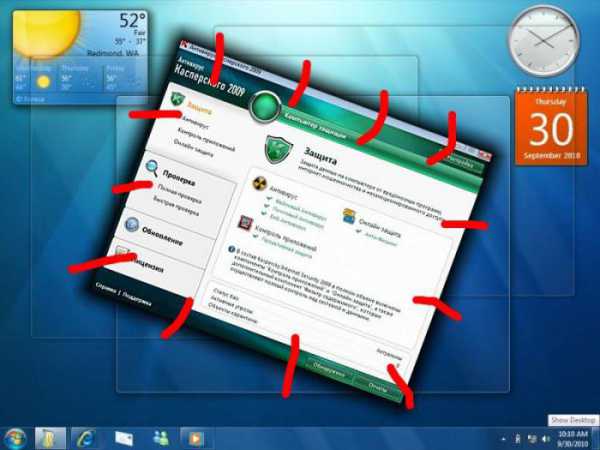
Жесткий диск
Казалось бы, это никак не может влиять на быстродействие компьютера. На старых машинах так и было. Скорость вращения магнитных пластин на HDD вполне удовлетворяла скорость исполнения команд, и не возникало необходимости ускорять модули для хранения информации и обращения к ней. Однако на новых ПК устанавливаются довольно «шустрые» ЦП с такой же оперативкой, и основным «тормозом», который сдерживает скорость выполнения задач, является жесткий диск. Время считывания и записи играет существенную роль в работе ПК, в том числе и при загрузке ОС, а также в ходе выполнения задач. Скорость работы компьютера зависит от жесткого диска настолько, что в последние годы на рынке появилась альтернатива им – твердотельные SSD, обеспечивающие неограниченную скорость (на настоящий момент) обращения к физической памяти. В результате тестирований было выяснено, что одна и та же машина, к которой по очереди подключали то HDD, то SSD, показывала разную производительность. С последней система «летала» по сравнению с первой.

Интерфейс
Скорость работы компьютера зависит от организации интерфейса, огромное значение здесь играет правильная настройка ОС. Сюда входит множество факторов:
1. Визуальные эффекты: чем их меньше, тем быстрее работает система, и наоборот.
2. Количество файлов в папках: лучше создать большее количество папок и распределить в них файлы. Чем меньше файлов в папке, тем быстрее она открывается.
3. Вирусы и шпионские программы: их наличие на компьютере может сильно снизить быстродействие или вообще привести к невозможности обращения к некоторым файлам или программам.
4. Рабочий стол: его загроможденность файлами и папками приводит к снижению производительности.
5. Мусор: рекомендуется периодически очищать компьютер от ненужных файлов и программ.
6. Дефрагментация диска: если на вашем ПК имеется большое количество файлов, и они появляются каждый день в больших количествах, этот шаг для стабильной работы просто необходимо выполнять хотя бы два раза в год.
7. Обновление ОС и программ.

Таким образом, выполнение всех перечисленных правил и факторов приведет к повышению производительности вашей машины. Скорость работы компьютера зависит от того, насколько правильно вы произвели подбор оборудования и как вы следите за его производительностью.
fb.ru
Как увеличить скорость работы компьютера
Очень важным вопросом для многих активных пользователей является вопрос о том, как можно увеличить скорость компьютера. Скорость работы компьютера является очень важным моментом, поскольку, если вы проводите много времени за компьютером, то вы, скорее всего, устаете от этого, а если еще он будет тормозить, то это совсем будет вас раздражать. Время — самый важный ресурс любого человека, и если ваш компьютер будет работать быстрее, вы сможете сделать большее количество полезных действий на нём в единицу времени. Именно поэтому, вам может быть полезна информация о том, как вы можете увеличить быстродействие вашего персонального компьютера.
Если вы офисный работник, и вам кажется, что данная проблема вас не коснется, то не тут-то было! Очень часто вы также можете столкнуться с проблемой, что будет тормозить Google Chrome. При большом количестве открытых вкладок этот браузер, как и любой другой, будет тормозить, затем будут выскакивать окошки с предложением закрыть те или иные страницы и предложение «подождать» или закрыть данную страницу.
Данная статья может быть вам очень полезна, так как, прочитав ее, вы сможете узнать, как можно сделать так, чтобы ваш компьютер работал гораздо быстрее. Рассмотрим несколько самых основных способов ускорить ваш компьютер.
1. Замена комплектующих
Если вы устали от того, что ваш компьютер очень тормозит, конечно, лучше купить новый, но, если вам этот способ оказывается не по средствам, вы можете просто попробовать приобрести новые запчасти или комплектующие к нему (так называемый «апгрейд» компьютера). Для начала, давайте разберемся в том, какие комплектующие можно заменить при минимальных затратах, но с максимальной пользой, чтобы вы получили от этого лучший результат по быстродействию.
А. Замена процессора
Помните, что менять старый процессор на новый лучше только в том случае, когда новый процессор будет работать примерно на тридцать процентов быстрее прежнего. Поскольку процессор стоит довольно дорого, то его нужно менять, только если он действительно поможет увеличить производительность вашего компьютера.
Если ваша материнская плата позволяет увеличить производительность вашего компьютера, то можно попробовать поработать над скоростью старого процессора (так называемый «разгон» процессора). Если вы выбрали этот способ, то вам необходимо увеличить штатные частоты работы процессора в БИОСе, оперативной памяти компьютера или видеокарты. Этот способ может быть опасен для вашего компьютера, поскольку он может предшествовать перегреву процессора и соответствующей поломке компьютера. Разумеется, разгон процессора также сокращает срок его службы. Но, если вы решили попробовать, то в интернете существует посвящённый разгону большой сайт, прочитав который, вы можете узнать о том, как грамотно увеличить производительность вашего компьютера с минимальными вредными последствиями для него.
B. Увеличение оперативной памяти
Проверить, насколько загружена оперативная память вашего компьютера, можно, открыв окно «Диспетчер задач» (комбинация клавиш с левой стороны клавиатуры — Ctrl + Shift + Esc), и зайдя на вкладку «Быстродействие». Если выясняется, что ваш компьютер загружен на 80% и больше, то причина, по которой ваш компьютер работает медленно, кроется именно в этом. В таком случае, вам стоит ее увеличить, при этом она стоит совсем недорого (дешевле, чем описанный выше процессор).
Например, у меня на компьютере установлено 8 Гигабайт оперативной памяти, и при открытии большинства нужных мне программ и приложений она у меня загружается примерно наполовину (занято 4.41 из 8 Гб в данный момент, что видно на скриншоте ниже)
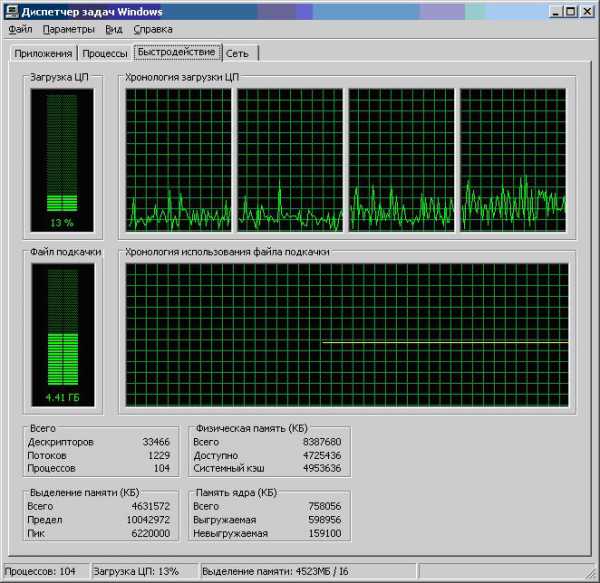
C. Замена жесткого диска
Причина, по которой ваш компьютер работает медленно, может заключаться в том, что шпиндель вашего жесткого диска вращается со скоростью 5400 оборотов с секунду (такой скоростью обладают многие старые жёсткие диски, а также те диски, в которых установлена уменьшенная скорость вращения в угоду меньшему нагреву). Если вы замените его, к примеру, на тот, который будет вращаться хотя бы со скоростью 7200 оборотов в секунду, то ваш компьютер начнет работать ощутимо быстрее. Это действительно является хорошим способом по увеличению производительности компьютера.
Отдельно порекомендую тем, кому очень важно быстродействие и он готов за это заплатить — использовать накопители SSD для установки на них операционной системы и программ, вместо обычных жёстких дисков. Накопители SSD имеют небольшой объём (как правильно, 128-256 Гб для вашей операционной системы будет достаточно), стоят дорого, но та же Windows будет на нём загружаться и работать очень быстро! Например, на своём компьютере я установил операционную и все программы на SSD, и Windows у меня теперь загружается примерно за 10-15 секунд. Для сравнения — раньше, будучи установленным на обычном жёстком диске, он загружался примерно за 3-5 минут.
D. Новая видеокарта
Если компьютер вы используете в первую очередь для игр, то замена видеокарты на более мощную непременно увеличит скорость его работы. Необходимо помнить о том, что если у вас мощная видеокарта, то и процессор должен соответствовать ей.
Если вы не знаете, что именно притормаживает быстродействие вашего компьютера, вы можете воспользоваться стандартной оценкой производительности. Для этого вам необходимо открыть «Панель управления», открыть вкладку «Система», а дальше найдите кнопку «Оценить производительность» (актуально для операционных систем Windows 7 и выше).
Определить часть компьютера, которая притормаживает всю работу, можно путем вычисления наименьшего показателя. Чем он ниже, тем та или иная часть компьютера, (например, видеокарта или процессор), работает недостаточно быстро и требует замены на более новую модель. Например, на рисунке выше это оперативная память, но в данном случае её нет смысла менять — она имеет оценку 7.8 из 7.9 — то есть это практически высочайший показатель, не требующий замены или апгрейда.
2. Ремонт и чистка компьютера
Если все показатели имеют примерно одинаковую низкую цифру при проверке производительности, то, возможно, ваш компьютер нуждается в небольшом профилактическом ремонте, который можно сделать своими руками. Дело может быть в том, что компьютер работает на предельно высоких температурах из-за недостаточного охлаждения комплектующих. Самый простой и бесплатный способ улучшить вентиляцию внутри компьютера — это открыть боковые стенки системного блока и тщательно очистить его от пыли (для этого подойдут обычные кисточки для рисования красками). Предварительно можно продуть его пылесосом. Это должна быть сухая уборка — следите за тем, чтобы на микросхемы не попала влага. Обратите внимание, что засорение компьютера пылью может привести и к поломке вашего компьютера, поэтому профилактическую чистку компьютера от пыли надо делать хотя бы раз в год.
3. Дефрагментация и освобождение места на диске
Если предыдущие способы не помогли наладить производительность компьютера, то, возможно вам стоит произвести дефрагментацию. Этот способ может помочь намного увеличить быстродействие вашего компьютера.
На диске, где установлена операционная система, должно быть минимум 4Гб свободного места. Если свободного места меньше, то это непременно затормаживает работу вашего компьютера. Помните, что для того, что бы запустить процесс дефрагментации, нужно иметь более, чем тридцать процентов свободного места на диске от его общего объёма.
4. Переустановка Windows
В 90% случаях, переустановка Windows позволяет увеличить скорость и производительность вашего компьютера более, чем в 1,5-2 раза. Важно знать, что со временем ваша операционная система начинает засоряться различными ненужными файлами, программами и т.д., именно поэтому делайте переустановку системы время от времени. Этот способ гарантировано увеличит производительность компьютера. К примеру, можно переустанавливать Windows раз в год, чаще не нужно. В прочем, если вы имеете немного компьютерных программ, не часто что-то качаете, и вообще, являетесь не очень-то активным пользователем компьютера, то, скорее всего, переустанавливать систему вам можно даже реже, чем раз в год, например, каждые 3-5 лет. Поэтому, если все предыдущие способы не помогли вам увеличить быстродействие, то, возможно переустановка вам в этом поможет.
5. Использование специальных программ для настройки операционной системы
Самым распространенным и действенным способом по увеличению производительности компьютера, является использование специальных программ.
Например, можно попробовать скачать специальную программу под названием — PCMedic. Данная программа является платной, но она является действительно очень полезной и автоматизированной. Она достаточно проста в использовании, поскольку имеет только одно окно, в котором необходимо определить тип операционной системы, которая установлена на вашем компьютере, в так же выбрать действие: Heal (чистка), или Heal & Boost(чистка с ускорением). Далее вам необходимо всего лишь нажать на кнопку «GO» и ждать окончания работы программы.
Еще одной эффективной программой является программа, под названием Auslogics BoostSpeed, которая также является платной. Однако данная программа считается очень эффективной, поскольку она может увеличить быстродействие компьютера во всех аспектах и со всех сторон. Данная программа может делать и дефрагментацию на диске, и отчистить ваш компьютер, и почистить реестр, а также многое и многое другое, что непременно будет полезно для вашего компьютера. Данная программа оснащена автоматическим советником, с помощью которого вы поймете, что необходимо изменить или почистить на вашем компьютере. Но, не всегда доверяйте тому, что вам показывает советник в программе, некоторые его советы могут вам не подойти.
Необходимо помнить о том, что перед тем, как вы собираетесь произвести какие-либо изменения на компьютере, нужно создать точку восстановления системы!
При использовании программ для чистки, будьте внимательны, поскольку программа может удалить все ваши старые, важные файлы, которые вы не планировали удалять, а хотели сохранить. Если вы не проверите, что программы выбрала для удаления, то вы рискуете потерять все самые важные для вас данные с невозможностью возврата.
Если на вашем компьютере установлена операционная система Windows7, то при упрощении графического интерфейса, вы можете увеличить производительность. Если вы хотите это сделать, перейдите в «Панель управления», а затем выберите «Система», далее найдите кнопку «Дополнительно» и зайдите в «Параметры». В этом разделе вам нужно отключить все ненужные компоненты, выбрав «Обеспечить наилучшее быстродействие».
6. Настройка материнской платы в БИОСе
В БИОСе можно изменить большинство настроек вашего компьютера. Для того, чтобы зайти в него, перезагрузите ваш компьютер и нажмите несколько раз специальные клавиши, например, F2 или Delete (для разных видов БИОСа предназначены разные клавиши). Бывает так, что БИОС настроен крайне неправильно, поэтому для улучшения производительности, сначала проверьте, все ли там верно настроено. Но, это бывает крайне редко, поэтому делать это необходимо только тогда, когда ни один другой способ не помогает вам настроить скорость работы компьютера. При этом крайне не рекомендуется что-то менять в БИОСе, если вы не знаете, как это отразится на работе компьютера.
Безопаснее всего можно изменить настройки БИОСа, выбрав параметр под названием «Load Optimal Settings» — установка оптимальных настроек. Возможно, название будет немного отличаться на вашем компьютере, но все это зависит лишь от вашего БИОСа. Выберите оптимальные настройки, а затем перезагрузите компьютер.
7. Отключение ненужных программ и служб из автозапуска
Если вы часто скачиваете какие-либо программы, они могут оказываться в автозагрузке. Именно поэтому, ваша операционная система может загружаться довольно долгое время. Если при запуске компьютера у вас одновременно с этим автоматически запускается множество различных программ, возможно, многие из них окажутся вам не слишком необходимыми, поэтому вы сможете их просто удалить, или как минимум отключить их автоматическую загрузку.
Отменить автозапуск ненужных программ, можно зайдя в «Конфигурацию системы». Для того, чтобы вызвать эту панель, нажмите сочетание клавиш «Win + R», а далее в появившемся окне наберите «msconfig» и нажмите ОК.
Далее зайдите во вкладку «Автозагрузка», где вы будете иметь возможность убрать все ненужные галочки, чтобы данные программы не запускались при старте Windows и тем самым не тормозили работу системы.
Также, есть еще один способ по увеличению быстродействия вашего компьютера – отключить антивирусную программу. Однако это довольно рискованный шаг, поскольку отключив его, вы можете получить другие проблемы с вашим компьютером, связанные с вирусами. Но, это рекомендуется делать, если в данный момент вы работаете в какой-либо ресурсоёмкой программе, требующей больших ресурсов от компьютера, но при этом желательно иметь отключённый интернет, чтобы хоть как-то защититься от проникновения вирусов на ваш компьютер. Поэтому ни в коем случае не отключайте антивирус, если вы ищите что-то в интернете или хотите скачать неизвестную программу или что-либо еще.
Также стоит посмотреть, насколько у вас «захламлён» реестр, и в случае необходимости очистить его. Подробнее об этом можно почитать в статье «Что такое реестр Windows«.
8. Установка обновленных драйверов
Этот способ является довольно действенным, особенно, если на вашем компьютере установлены устаревшие драйверы. Самое большое влияние оказывает драйвер, который отвечает за работу материнской платы. Для обновления драйверов, вам необходимо будет перейти на сайты производителей данных драйверов.
Для обновления драйверов можно скачать специальные программы, но лучше всего это делать вручную. Если вы решите воспользоваться программой для обновления, то рекомендуется скачать программу Driver Checker , которая будет сканировать все устройства на вашем компьютере, а также подберет для вас самые новые для последующей их установки.
9. Вирусы
Наличие вирусов на вашем компьютере в значительной степени может влиять на скорость работы компьютера. Необходимо время от времени проверять наличие вредоносных программ на вашем персональном компьютере, если кажется, что он начинает беспричинно работать медленно. Рекомендуется проверить свой компьютер каким-нибудь антивирусным сканером, например, DrWeb CureIt! Но, чтобы вообще не допускать заражение вирусами вашего компьютера, установите надежный антивирус (и не стоит жалеть на него денег, поскольку потеря данных может быть для вас более значительной утратой, чем небольшая годовая оплата лицензии антивируса). Наиболее востребованными и надежными являются антивирусы DrWeb и Антивирус Касперского (я сам пользуюсь именно Касперским).
Итак, в данной статье были рассмотрены самые эффективные методы по борьбе с заторможенной работой компьютера, и рассмотрены методы его ускорения. Теперь вы знаете, что необходимо делать, чтобы не терять ни минуты при работе на вашем персональном компьютере!
kompum.ru
От чего зависит производительность (быстродействие) компьютера
Самые основные параметры, которые влияют на скорость работы компьютера – аппаратные. Именно от того, какое железо установлено на ПК зависит как он будет работать.
Процессор
Его можно назвать сердцем компьютера. Многие просто уверенны, что основной параметр, который влияет на скорость работы ПК – тактовая частота и это правильно, но не полностью.
Конечно, количество Ггц важно, но и количество ядер процессора, также играет немаловажную роль. Не стоит сильно углубляться в подробности, упростим: чем выше частота и больше ядер – тем быстрее ваш компьютер.
Оперативная память
Опять же, чем больше гигабайт этой памяти тем лучше. Оперативная память или сокращенно ОЗУ – временная память, куда записываются данные программ для быстрого доступа. Однако, после выключения ПК все они стираются, то есть, она является непостоянной – динамической.
И тут имеются свои нюансы. Большинство в погоне за количеством памяти ставят кучу планок разных производителей и с разными параметрами, тем самым не получают нужного эффекта. Чтобы прирост производительности был максимальный, нужно ставить планки с одинаковыми характеристиками.
Данная память также обладает тактовой частотой, и чем она большем, тем лучше.
Видеоадаптер
Он может быть дискретный и встроенный. Встроенный находится на материнской плате и его характеристики весьма скудны. Их хватает лишь для обычной офисной работы.
Если вы планируете играть в современные игры, пользоваться программами, которые обрабатывают графику, то вам нужна дискретная видеокарта. Тем самым вы поднимите производительность вашего ПК. Это отдельная плата, которую нужно вставлять в специальный разъем, который находится на материнской плате.
Материнская плата
Она является самой большой платой в блоке. От нее напрямую зависит производительность всего компьютера, так как все его компоненты располагаются на ней или подключаются именно к ней.
Жесткий диск
Это запоминающее устройство, где мы храним все свои файлы, установленные игры и программы. Они бывают двух видов: HDD и SSD. Вторые работают намного быстрее, потребляют меньше энергии и они тихие. У первых, также, есть параметры влияющие на производительность ПК – скорость вращения и объем. И опять, чем они выше тем лучше.
Блок питания
Он должен снабжать энергией все компоненты ПК в достаточном объеме иначе производительность в разы снизится.
Программные параметры
Также, на скорость работы компьютера влияют:
- Состояние установленной операционной системы.
- Версия ОС.
Установленная ОС и программное обеспечение должны быть правильно настроенными и не содержать вирусов, тогда производительность будет отличной.
Конечно, время от времени нужно переустанавливать систему и все программное обеспечение, дабы компьютер работал быстрее. Также, нужно следить за версиями ПО, ведь старые могут работать медленно из-за содержащихся в них ошибках. Нужно использовать утилиты, очищающие систему от мусора и повышающие ее производительность.
composs.ru
Как улучшить работу компьютера - скорость, производительность
Главной причиной того что компьютер медленно обрабатывает информацию и зависает, является небольшой объём оперативной памяти, а также слабый процессор. Однако еще не все потеряно. Даже при таких условиях можно ускораить работу устройства и повысить его производительность. Для этого стоит лишь выполнить несколько несложных действий.
Методы повышения скорости работы ПК
Даже самая последняя модель компьютера через небольшой промежуток времени начинает работать всё медленней и медленней. Новое устройство, купленное сравнительно недавно, теряет свою производительность из-за установленных программ и приложений, игр и антивирусных систем.
При этом жесткий диск забивается временными файлами, которые не удаляются автоматически, а накапливаются. При этом, чем больше программ и данных хранится на устройстве, тем медленнее оно начинает выполнять задачи.
 Кроме того, причиной этому может быть не только файловый мусор, а и:
Кроме того, причиной этому может быть не только файловый мусор, а и:
- ошибки в настройках системы или сети;
- сильная фрагментация диска;
- проблема с ключами реестра;
- или даже все перечисленные неполадки сразу.
Однако это не приговор для ПК. Следующие рекомендации помогут решить ряд проблем и значительно повысить скорость работы устройства. При этом их можно использовать, как для новых лэптопов, так и для компьютеров старых моделей.
Оптимизировать работу своего ПК можно собственноручно и без замены тех или иных системных деталей. Для этого необходимо выполнить несколько простых действий. Для этого нужно почистить компьютер от файлового мусора и удалить лишние приложения.
Так как система имеет свойство засоряться, стоит вовремя избавляться от лишних файлов. При очистке важно не удалить действительно нужные данные.
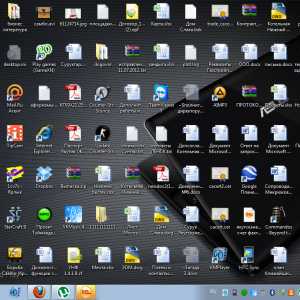
Фото: загруженность рабочего стола
Множество файлов, которые засоряют ПК и мешают его работе, скапливаются:
- на Рабочем столе;
- в реестре;
- в Корзине.
Рабочий стол
Не рекомендуется оставлять много картинок и ярлыков на Рабочем столе. Так как они также занимают некоторый объём памяти из-за того, что постоянно отображаются на мониторе. Поэтому нужно выполнить очистку Рабочего стола от малоиспользуемых или ненужных ярлыков и файлов.
Реестр
В реестре накапливаются данные, которые остались от уже удаленных программ и прочий мусор. Не всегда специальные приложения могут качественно справиться с удалением лишних записей оттуда. Поэтому рекомендуется выполнить все действия вручную.
Порядок действий:
- для начала необходимо попасть в «Пуск»;
- нажать на «Выполнить»;

Фото: пункт Выполнить
- в открывшимся окне в текстовом поле нужно ввести regedit и клацнуть Ок или Enter;

Фото: ввод regedit
- перед тем как вносить какие-либо изменения нужно сделать резервную копию реестра, для этого в пункте «Файл» выбираем «Экспорт», отмечаем «Весь реестр» и сохраняем;
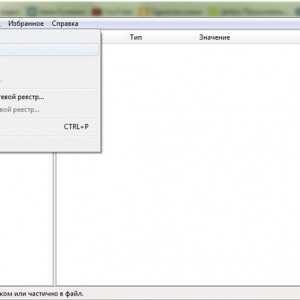
Фото: меню Файл
- после этого открываем раздел HKEY CURRENT USER и заходим в «Software»;
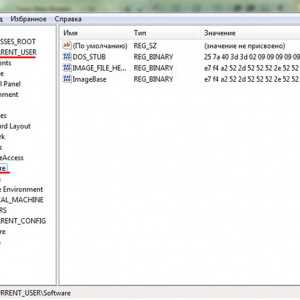
Фото: раздел HKEY CURRENT USER
- находим названия программ, которые были удалены, выделяем запись и нажимаем Del.
Очистить реестр можно также с помощью программы RegSeeker.
Корзину
Если на ненужном документе нажать Shift+Del, то файл полностью с устройства не удалится, а всего лишь переместиться в Корзину. Поэтому нужно её очистить. Таким образом, на жестком диске освободится место.
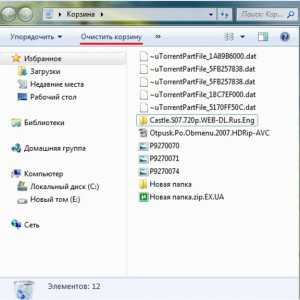
Фото: очистка корзины
Перед тем как выполнить операцию следует тщательно проверить, нет ли там важной информации. После удаления все данные будут утеряны и восстановить их вряд ли получится.
Удалите: ненужные программы
Очень часто на старых ПК и особенно на новых присутствуют программы, которые пользователю совершенно не нужны. Это могут быть пробные версии игр и других приложений.
Производители их устанавливают в надежде, что пользователям они понравятся и они захотят купить полную версию. Однако такое случается крайне редко.
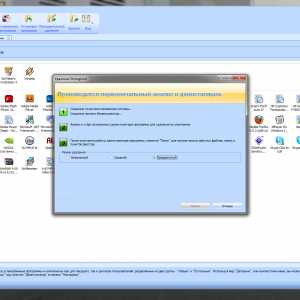
Фото: удаление ненужной программы
Подобные приложения засоряют память, занимают место на жестком диске и тормозят работу лэптопа. В таком случае необходимо от них избавиться. При этом также стоит удалить программы, которые пользователь сам установил и не пользуется ими. Эти действия поспособствуют освобождению ресурсов системы.
Временные файлы
От временных файлов быстро и удобно можно избавиться, используя программу CCleaner. Её можно бесплатно скачать на сайте производителя. Она помогает отчистить систему от устарелых и неиспользуемых файлов. Благодаря ей освободится место на жестком диске и ПК будет быстрее включаться.
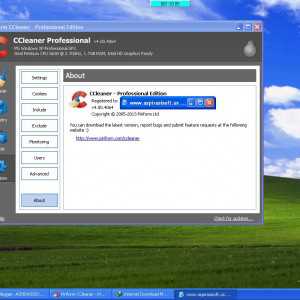
Фото: возможности CCleaner
Кроме того, CCleaner сможет удалить историю браузера. Также в нем имеется чистильщик реестра. Данная программа является абсолютно безопасной. В ней отсутствует реклама и всевозможные шпионские модули.
Если у вас еще нет такого помощника, рекомендуем скачать и установить, а если уже есть, то не теряем времени и открываем CCleaner.
Рекомендации к использованию:
- для начала запускаем программу;
- нажимаем на кнопку «Очистка»;
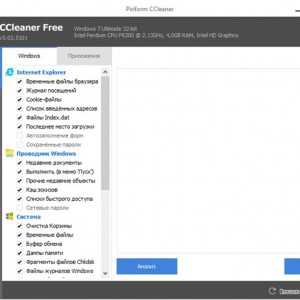
Фото: вкладка Очистка
- после этого отмечаем нужные пункты;
- нажимаем на клавишу «Очистка».
Сделайте: дефрагментацию
Чтобы выполнить дефрагментацию жестких дисков необходимо:
- правой клавишей мыши нажать на «Мой компьютер»;
Фото: ярлык Мой компьютер
- выбрать «Свойства»;
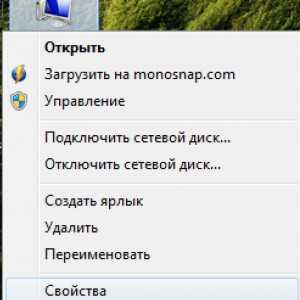
Фото: пункт Свойства
- затем перейти в «Сервис»;
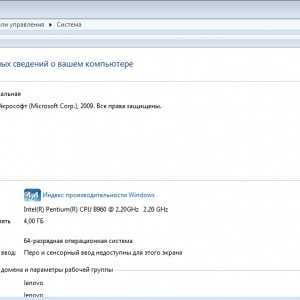
Фото: вкладка Сервис
- нажать на «Выполнить дефрагментацию».
Важно! Нет надобности выполнять дефрагментацию SSD дисков. Она может пагубно на них сказаться.
Эта процедура поможет упорядочить все файлы, имеющиеся на жестком диске. Дефрагментацию следует выполнять хотя бы один раз в неделю. В случае если ПК много работает, то и чаще. Данные действия могут длиться как несколько минут, так и несколько часов.
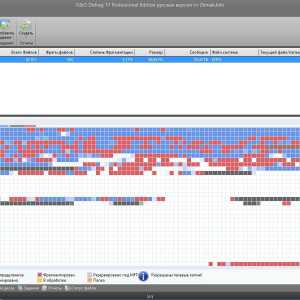
Фото: дефрагментация с помощью ПО
Это зависит от:
- количества информации;
- объема диска;
- свободного места.
В некоторых версиях Windows можно настроить автоматическую дефрагментацию.
Проверку диска
Кроме всех перечисленных выше действий необходимо выполнить проверку системного диска.
Для этого:
- заходим в меню «Пуск»;

Фото: меню Пуск
- находим «Выполнить»;
- в открывшимся окне вводим cleanmgr;
Фото: окно вызванное cleanmgr
- после этого выбираем диск С и сканируем его.
После этого на экране появится список неиспользуемых файлов, которые можно выделить и удалить.
Упростить графику
Чтобы Windows начала быстрее выполнять задачи можно отключить визуальные эффекты. Это немного поспособствует улучшению производительности компьютера.
Для того чтобы выполнить настройку визуальных эффектов следует:
- зайти в меню «Пуск»;
- в поле поиска ввести «Счетчики и средства производительности»;
Фото: поле поиска
- в результатах, которые высветятся найти соответствующий пункт;
- далее нужно попасть в «Настройку визуальных эффектов» — здесь можно выполнить оптимизацию.
Если у вас компьютер настолько стар, что ни о каких визуальных эффектах и речи быть не может, в этом случае нужно выполнить следующие действия:
- зайти в «Свойства экрана»;
- выбрать «Классический стиль» оформления.
Установите антивирус

Фото: популярные антивирусные программы
ПК может медленно работать из-за того, что он заражен шпионскими программами или вирусами. На наличие вредоносных файлов компьютер можно проверить, используя антивирусные программы. Перед этим рекомендуется обновить её базу данных.
Если такой программы нет, то её необходимо установить. Лучше всего приобретать лицензионные версии. С её помощью лэптоп или ПК следует регулярно проверять, это исключит возможность заражения системы.
Видео: улучшим работу
Обновите комплектующие
Еще одним способом заставить компьютер работать быстрее является замена его комплектующих. Значительно повысить его мощность, можно заменив всего одну деталь. В таком случае нужно подробно разобраться в том, что же можно обновить и при этом потратить совсем немного средств.
Процессор

Фото: процессор
Заменять его следует только в том случае, если новый будет мощнее на 30%, чем старый.
Оперативная память

Фото: оперативная память
Замена оперативной памяти на модуль с большим объёмом это отличный вариант, особенно когда она и так слишком перегружена. Во время активной работы ПК необходимо в «Диспетчере задач» посмотреть её загруженность. Если этот показатель 80% и больше, то однозначно стоит её увеличить вдвое.
Жесткий диск

Фото: жесткий диск
На быстродействие ПК влияет не сам объём диска, а его скорость. Как правило, более дешевые экземпляры имеют скорость вращения 5400 оборотов в секунду. Таким образом, заменив его на диск со скоростью 7200 оборотов, производительность значительно возрастет.
Видеокарта

Фото: популярные видеокарты
Для современных программ и игр требуется более мощная видеокарта. При её выборе нужно руководствоваться характеристиками процессора.
Советы, как можно улучшить работу компьютера
Многие пользователи часто задаются вопросом, как увеличить производительность старого компьютера если уже были предприняты все действия. Возможно, в этом случае выходом будет перейти ну другую операционную систему. Как вариантом это может быть Linux. Однако перед этим следует взвесить все за и против. У этой системы есть также и свои специфические особенности.
Если ПК постоянно находится в активной работе, то рекомендуется чаще выполнять его перезагрузку. Перед этим необходимо закрыть все программы и окна.
 Если устройство всё также медленно работает, следует задуматься о переустановке Windows. Перед этим нужно сделать копию важных документов. Так как форматирование диска уничтожит всю информацию на нем.
Если устройство всё также медленно работает, следует задуматься о переустановке Windows. Перед этим нужно сделать копию важных документов. Так как форматирование диска уничтожит всю информацию на нем.
Также необходимо как можно чаще обновлять Windows. Новые обновления смогут защитить систему от заражений вирусами.
Ни в коем случае нельзя допускать, чтобы ПК перегревался. При высокой температуре устройства вентилятор процессора будет работать еще быстрее. Из-за этого производительность процессора будет снижена, дабы предотвратить его поломку. В таком случае лэптоп нужно чаще выключать или ставить в режим «Сна», а также регулярно проветривать помещение.
Предупреждения
Ни в коем случае нельзя уничтожать файлы незнакомого формата. Они могут оказаться системными и их удаление может навредить работе устройства.
Перед тем как начать работать с ПК следует избавить от статического электричества, прикоснувшись к какой-либо металлической поверхности. Статический разряд с рук может отрицательно сказаться на функционировании комплектующих.
Загружать файлы на лэптоп следует только из надежных и проверенных источников, а именно с сайтов производителей. Пиратские версии могут содержать вредоносные коды.
Не следует устанавливать программы, которые якобы могут ускорить работу ПК. Они, наоборот, загружают оперативную память и тормозят работу системы.
Перед тем как открыть корпус системного блока, стоит отключить питание и отсоединить внешнее оборудование. Это может предотвратить удар током. При этом комплектующее останется в сохранности.
Придерживаясь этих несложных рекомендаций можно в значительной степени повысить производительность ПК. При этом все действия можно выполнить самостоятельно в самые короткие сроки.
proremontpk.ru
Как увеличить скорость работы компьютера?
Знакомы ситуации, когда тормозит компьютер, программы медленно работают или система загружается очень долго? С такими жалобами очень часто обращаются в различные сервис-центры и отдают немалые деньги. Но зачем платить, если можно самому разобраться в проблеме и исправить ее? В этом руководстве речь пойдет о том, как увеличить скорость работы компьютера и что делать, если компьютер стал тормозить.
Шаг 1 — Чистка автозапуска
Ресурсы компьютера не безграничны. Программы, которые запускаются при старте Windows могут значительно замедлить работу системы. Ускорить загрузку Windows можно с помощью чистки автозапуска.

Запустите командную строку (Пуск > Выполнить > cmd) и введите команду msconfig. Откроется окно конфигурации системы. Перейдите на вкладку Автозагрузка и отключите ненужные программы. На Windows 8, 10 посмотреть автозагрузку можно в Диспетчере задач. Под словом «ненужные» подразумеваются те программы, которые не обязательны при загрузке компьютера (например Skype, VKSaver, Mail.ru Updater). Перезагрузите компьютер.
Шаг 2 — Проверка на вирусы
Компьютер стал тормозить? Возможно, на нем завелись вирусы. Некоторые вредоносные программы существенно снижают скорость работы компьютера, нагружая своими процессами CPU и оперативную память (вы так же можете проверить стабильность ОС или протестировать ОЗУ).
Используйте ваш антивирус (а он должен быть). Проведите глубокую проверку на вирусы и регулярно обновляйте базы. Если так случилось, что на вашем компьютере нет антивируса — воспользуйтесь утилитой AVZ. Она разработана в Лаборатории Касперского и идеально подходит для разовой проверки на вирусы.

Во вкладке «Область поиска» выставьте диск C, в «Типы файлов» — потенциально опасные, в «Параметры поиска» максимально сдвиньте ползунок вверх и поставьте галочку напротив «Расширенный анализ» и нажмите Пуск. На самом деле в AVZ много настроек, но на первый раз хватит этого. По завершению перезагрузите Windows. И напоследок — установите антивирус, если его у вас нет.
Шаг 3 — Дефрагментация диска
Внимание, если вы используете SSD диск — пропускайте этот шаг.
Оптимизировать работу Windows можно с помощью дефрагментации.
Данные на жестком диске хранятся небольшими порциями — кластерами. Перемещение, удаление, установка программ или файлов приводят к тому, что такие «кусочки» разбрасываются по всему жесткому диску. Считывающей головке HDD приходится долго искать фрагменты одной программы или файла. Именно сортировка и упорядочивание этих фрагментов называется дефрагментацией.
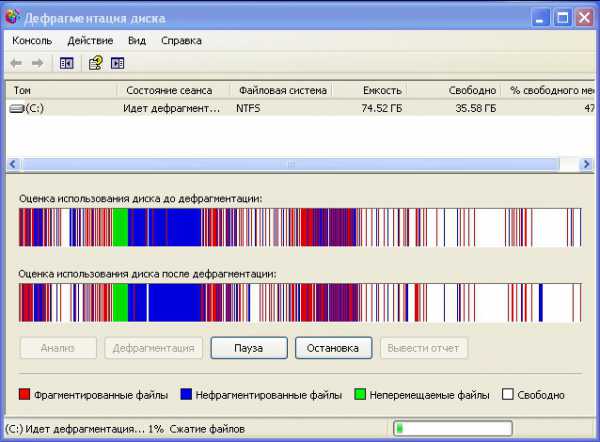
Для дефрагментации диска ПКМ по Мой компьютер, Свойства, вкладка Сервис, Дефрагментация. Дождитесь завершения и перезагрузитесь.
Шаг 4 — CCleaner и чистка реестра
Существует много программ для автоматической чистки компьютера от мусора, временных и ненужных файлов. Одна из лучших — CCleaner (О CCleaner). Чтобы оптимизировать работу Windows запустите Ccleaner и нажмите Анализ, а позже — Очистка. Не спешите перезагружать ПК, нужно почистить реестр. На вкладке реестра нажмите «Поиск проблем», а затем «Исправить..» После исправления ошибок перезапускаем систему.
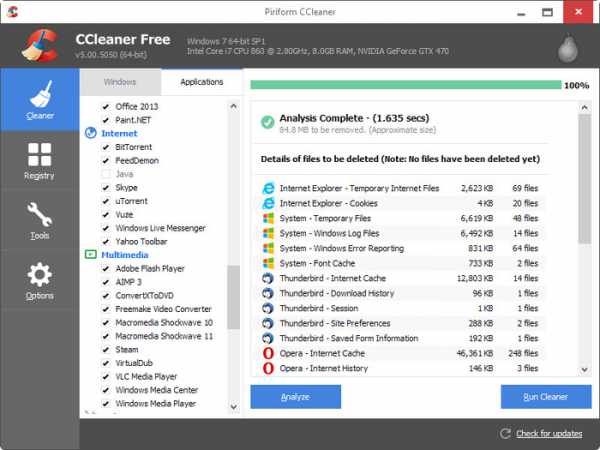
Шаг 5 — Чистка диска C
Чтобы увеличить скорость работы компьютера нужно удостовериться, что Windows хватает ресурсов для работы. Проверьте, хватает ли места на диске C. Помните, на системном диске должно быть минимум 15% свободного пространства от общего объема. Подсвечивается красным? — нужно устранять проблему. Мы написали подробное руководство по очистке диска C: и освобождению на нем места, а тут лишь вспомним некоторые моментыЗайдите в Панель Управления, Удаление программ. Там отображается полный список установленных программ. Удалите те, которые вы знаете, но не используете. Неизвестные лучше не трогать. Так же смело можно удалять Amigo, Mail.ru Updater, Спутник, Guard, сервис обновления ПО (от mail.ru).
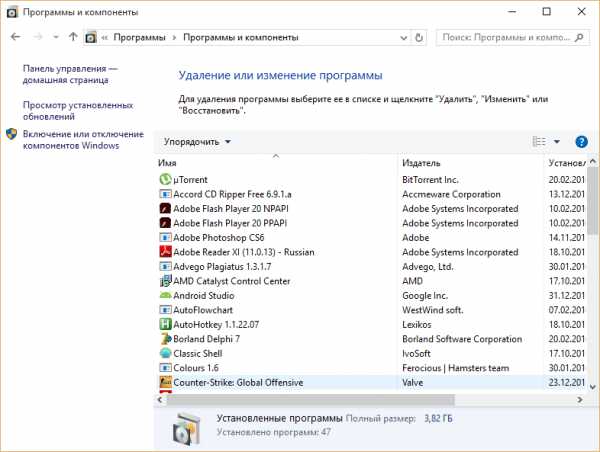
Перенесите ваши файлы (документы, музыку, фильмы) на другой диск. Убедитесь, что на рабочем столе нет больших файлов. Почистите корзину и папку Temp в директории C:/Windows.
Шаг 6 — Обновление драйверов
Незначительно увеличить производительность компьютера могут самые свежие драйвера. Некорректная работа устаревших драйверов приводит к замедлению работы ПК, возникновению ошибок. Как установить и обновить драйвера читайте в статье «Что такое драйвера и как их установить?»
Шаг 6 — Устранение пыли
Ситуация, когда компьютер стал тормозить посреди работы возникает при перегреве. Если вы используете настольный компьютер — регулярно открывайте системный блок и убирайте там пыль. Основные места накопления грязи — радиатор и мат. плата. Радиатор можно почистить с помощью пылесоса на низкой мощности или специальной щеткой. Не допускайте попадания влаги в системный блок. (Не протирать мокрой тряпкой). Ноутбуки лучше не ставить на мягкие поверхности. Используйте специальные подставки.
Шаг 7 — Замена комплектующих
Слабые комплектующие могут стать причиной низкой скорости ПК. Замените процессор более мощным, добавьте оперативной памяти, купите SSD диск. А если компьютер очень старый — проще купить новый.
Заключение
Вы узнали, как ускорить загрузку Windows, почему компьютер начинает тормозить и как оптимизировать его работу. Всегда держите компьютер в чистоте и порядке, проверяйте на вирусы, устанавливайте только те программы, которые вам нужны, проводите дефрагментацию, обновляйте драйвера. Желаю удачи.
Если вы нашли ошибку, пожалуйста, выделите фрагмент текста и нажмите Ctrl+Enter.
mypclife.ru